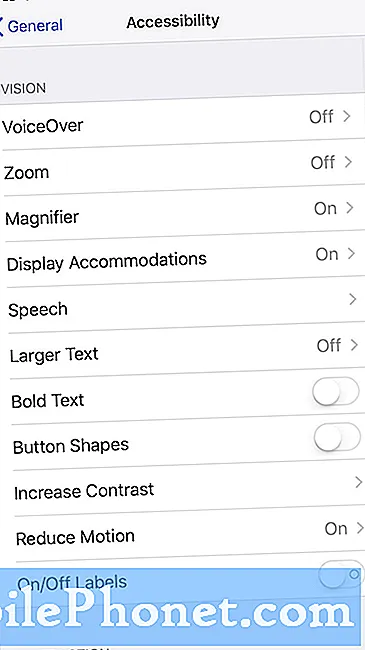תוֹכֶן
- הסיבות לפיגור של Note10 לאחר התקנת Android 10
- האם ניתן לתקן השהיה ב- Note10 שלך שמריץ אנדרואיד 10?
- כיצד לתקן את Galaxy Note10 בפיגור לאחר עדכון אנדרואיד 10
- פתרון 5: איפוס להגדרות היצרן
- הצעות קריאה
- קבל עזרה מאיתנו
חלק ממשתמשי Galaxy Note10 ו- Note10 + מדווחים על בעיות ביצועים מאוחרות או איטיות מכיוון שהיחידות שלהם סוף סוף מקבלות את עדכון Android 10 בסביבות הזמן הזה. אם יש לקחת בחשבון את היסטוריית העדכונים של Android, בעיה זו אינה חדשה יותר. שיפוצים גדולים בתוכנה לא תמיד עוברים כמתוכנן במקרים מסוימים. אם אתה אחד המצערים שנתקלים בבעיית פיגור ב- Note10 שלך עכשיו, אל תדאג. ניתן לתקן בעיה זו בקלות. מאמר זה יראה לכם כיצד להחזיר את היחידה למצב העבודה הרגיל שלה שוב.
הסיבות לפיגור של Note10 לאחר התקנת Android 10
פיגור או ביצועים איטיים הם אחת הבעיות הקשות באנדרואיד לתקן מכיוון שיש הרבה דברים שיכולים לגרום לזה. למרבה המזל במאמר זה, יש לנו מצב ספציפי שבו פיגור מופיע ב- Galaxy Note10 לאחר עדכון Android 10. המשמעות היא שניתן לייחס את הסיבה הסבירה ביותר לשינוי הכללי בסביבת התוכנה.
ברוב המקרים השהיה לאחר עדכון נגרמת על ידי מטמון מערכת פגום. זה הראשון שאתה רוצה להתייחס אליו.
במקרים אחרים ניתן לייחס פיגור לאחר עדכון אנדרואיד לגורמים אחרים כגון:
- אפליקציה גרועה
- נושא קידוד, או
- איזו תקלה לא ידועה בתוכנה.
לא משנה מה תהיה הסיבה לבעיית השהיה שלך, נעסוק בהמשך.
האם ניתן לתקן השהיה ב- Note10 שלך שמריץ אנדרואיד 10?
כן. בעיות עדכונים הן כבר חלק צפוי מהחיים בקרב משתמשי אנדרואיד רבים. כשמהדורה חדשה ו"יציבה "של אנדרואיד משוחררת, זה לא מוצר מושלם.
בדיוק כמו כל תוכנה, היא זקוקה לעבודה רבה למרות שמפתחים שפכו עליה מליוני שעות מבעוד מועד. לא ניתן לצפות מראש את כל בעיות התוכנה. הדבר הטוב הוא שמפתחים ינסו בכל כוחם לחסל את רוב הבעיות כך שרק מינוריות עשויות להיתקל במשתמשים לאחר פרסום המוצר.
אנו נראה לך מה לעשות אם אתה נתקל בבעיית פיגור לאחר עדכון ל- Android 10.
כיצד לתקן את Galaxy Note10 בפיגור לאחר עדכון אנדרואיד 10
ישנם מספר פתרונות פוטנציאליים לתיקון הבעיה בפיגור בפיגור 10 לאחר עדכון אנדרואיד 10. הקפד לנסות כל אחד לפני שתעבור לאחר אחר.
פתרון 1: מחק את מחיצת המטמון
במקרים נדירים מסוימים, מכשיר עלול להתעכב או נראה שהוא חווה ביצועים איטיים בעקבות עדכון. אם ה- Note10 שלך התחיל לפגר לאחר עדכון Android 10, הדבר הראשון שעליך לבדוק הוא לדעת אם הגורם לבעיה נובע ממטמון גרוע של המערכת.
המטמון המיוחד הזה משמש את המכשיר לטעינת אפליקציות במהירות ולעיתים הוא עלול להיפגם במהלך עדכון או אחריו. כשזה קורה, זמן הטעינה של אפליקציות עשוי להראות ארוך באופן חריג.
בעיות אחרות עשויות להופיע גם אם אין כלי אבחון לאתר אם מתרחשת בעיה במטמון המערכת. מה שאתה יכול לעשות כמשתמש הוא לנקות את המיקום שבו מאוחסן המטמון הזה שנקרא מחיצת מטמון.
כיצד לרענן את מטמון המערכת ב- Galaxy Note10
- כבה את המכשיר. זה חשוב מכיוון שהמכשיר שלך לא יאתחל למצב שחזור כאשר הוא פועל.
- לחץ והחזק את מקש הגברת עוצמת הקול ואת מקש Bixby / Power.
- ברגע שמסך השחזור של Android עולה, שחרר את הכפתורים.
- השתמש בלחצן הפחתת עוצמת הקול עד שתדגיש את 'מחיקת מחיצת מטמון'.
- לחץ על לחצן ההפעלה כדי לבחור 'מחק את מחיצת המטמון'.
- השתמש בהורדת עוצמת הקול כדי לסמן כן.
- לחץ על לחצן ההפעלה כדי לאשר את הפעולה לניקוי המטמון.
- המתן לרגע כשהמערכת תנגב את המטמון.
- לחץ שוב על לחצן ההפעלה כדי להפעיל מחדש את המכשיר. זה יחזיר את המכשיר לממשק הרגיל.
- זהו זה!
פתרון 2: בדוק אם התחממות יתר
אם שמתם לב שה- Note10 שלכם התחמם למגע לא נוח לאחר העדכון, ייתכן שחימום יתר הוא אשם. התחממות יתר היא בדרך כלל סימן למשהו עמוק יותר ולעיתים נדירות היא הגורם העיקרי לבעיות. זה יכול להיות בגלל תקלה בתוכנה, תקלה באפליקציה או תקלה בחומרה.
אם ה- Note10 שלך עבד בצורה מושלמת לפני שהתקנת את עדכון Android 10, פיגור בגלל התחממות יתר יכול להיות אחד הסימנים לכך שיש בעיה איפשהו. ניתן לנער אותו על ידי ניקוי המטמון, או שיהיה צורך באיפוס למפעל.
אם ה- Note10 שלך מתחמם יתר על המידה בשלב זה, מה שאתה יכול לעשות זה להמשיך בשאר ההצעות בפוסט זה. אם אתה לא חווה התחממות יתר, פשוט דלג על שלב זה לפתרון בעיות.
פתרון 3: ודא שהאפליקציות מעודכנות
כשאתה מעדכן את Android זה לא אומר באופן אוטומטי שגם אפליקציות מתעדכנות. יהיה עליך לדאוג שאפליקציות יעודכנו אם אינך חיובי. כברירת מחדל, ה- Note10 שלך צריך להוריד אוטומטית עדכונים לאפליקציות דרך חנות Play, אך במקרה שתרצה לבדוק ידנית, תוכל לעשות זאת בקלות.
בדוק אם קיימים עדכוני אפליקציות בחנות Play:
- פתח את אפליקציית חנות Play.
- הקש על סמל ההגדרות עוד בפינה השמאלית העליונה (שלושה קווים אופקיים).
- הקש על האפליקציות והמשחקים שלי.
- הקש על עדכן או על עדכן הכל.
אם אתה מחובר לנתונים סלולריים, אנו ממליצים שתעדכן באמצעות wifi רק כדי להימנע מחיובים נוספים. כך:
- פתח את אפליקציית חנות Play.
- הקש על סמל ההגדרות עוד בפינה השמאלית העליונה (שלושה קווים אופקיים).
- הקש על הגדרות.
- הקש על העדפת הורדת אפליקציה.
- בחר מעל WiFi בלבד (בחר מעל כל רשת אם אין לך wifi).
- הקש על סיום.
הקפד לעדכן את היישומים שלך כל הזמן על ידי הפעלת אפשרות העדכון האוטומטי.
- הקש על עדכן אוטומטית אפליקציות.
- הקש על Wi-Fi בלבד (בחר מעל כל רשת אם אין לך wifi).
- הקש על סיום.
כיצד לעדכן אפליקציות מחוץ לחנות Play
כברירת מחדל, אינך יכול להתקין אפליקציות בקלות מבלי לעבור דרך חנות Play. ב- Galaxy Note10 תוכלו לאפשר התקנה של אפליקציות צד שלישי על ידי הפעלת מספר הגדרות. העניין הוא שעדכון האפליקציות שתתקין מחוץ לחנות Play לא יכול להיות פשוט, תלוי בתכנון האפליקציות שיש לך. אפליקציות של חברות מכובדות כמו סמסונג הופכות אותו למשתמשים ללא טרחה ככל האפשר. לדוגמה, כדי לעדכן את אפליקציית ברירת המחדל של Samsung Messages, שלא ניתן להתקין אותה מחנות Play, הצעדים צריכים להיות דומים לשלבים הבאים:
- פתח את אפליקציית Samsung Messages.
- הקש על סמל ההגדרות עוד בפינה השמאלית העליונה (שלוש נקודות).
- בחר הגדרות.
- הקש על אודות הודעות.
- הקש על לחצן עדכן. אם אין לחצן עדכון, המשמעות היא שהאפליקציה מעודכנת לחלוטין.
- בדוק אם הבעיה.
כדי לעדכן את יישומי צד שלישי אחרים של Galaxy Note10, ייתכן שיש דרך אחרת לגמרי לעשות אותם, לכן הקפד לפנות למפתח לקבלת הנחיות.
פתרון 4: בדוק אם קיימת אפליקציה גרועה
סיבה אפשרית נוספת לכך שאתה עלול להיות בפיגור או בעיית ביצועים איטית היא אפליקציית צד שלישי גרועה. יישומים מסוימים עשויים להיות מקודדים בצורה גרועה בזמן הגירסה החדשה של Android וזה יכול לגרום לבעיות. אם כבר עדכנת את כל האפליקציות במלאי שלך אך ה- Note10 שלך עדיין בפיגור, עליך לשקול להפעיל מחדש את הטלפון למצב בטוח. במצב זה, כל אפליקציות הצד השלישי חסומות (אפורות) כך שהן לא יכולות לפעול. אם יש את ה- Note10 שלך עובד כרגיל והוא לא רגוע במצב בטוח, אפליקציית צד שלישי גרועה חייבת להיות מאחורי הבעיה.
כדי להפעיל מחדש את Samsung Galaxy Note10 למצב בטוח
- כשהמכשיר מופעל, לחץ והחזק את לחצן ההפעלה עד שתפריט כיבוי מופיע ואז שחרר אותו.
- גע נגיעה ממושכת בכיבוי עד להופעת ההודעה במצב בטוח ואז שחרר.
- כדי לאשר, הקש על מצב בטוח.
- התהליך עשוי להימשך עד 30 שניות.
- עם אתחול מחדש, "מצב בטוח" אמור להופיע בפינה השמאלית התחתונה של מסך הבית.
- בדוק אם הבעיה.
מצב בטוח עשוי להיות טריק שימושי בבדיקת בעיה, אך הוא לא יציין את האפליקציה המדויקת. על מנת לזהות אילו מהאפליקציות שלך עשויות להיות מאחורי הבעיה, תצטרך לבצע תהליך של חיסול. הנה מה שאתה צריך לעשות בדיוק:
- אתחול את Galaxy Note10 למצב בטוח.
- בדוק אם הבעיה.
- אם הבעיה תחזור או לאחר שתאשר כי אשם של צד שלישי אשם, תוכל להתחיל להסיר התקנה של אפליקציות אחת אחת. יהיה עליך להקדיש זמן לכך אם יש לך הרבה אפליקציות מותקנות. אנו מציעים שתתחיל באילו האחרונים שהוספת.
- חשוב שתסיר רק אפליקציה אחת בכל פעם. לאחר הסרת אפליקציה, הפעל מחדש את הטלפון למצב רגיל ובדוק אם קיימת בעיה.
אם ה- Galaxy Note10 שלך עדיין בעייתי, חזור על שלבים 1-4 עד לזיהוי האפליקציה הנוכלת.
פתרון 5: איפוס להגדרות היצרן
אם ה- Note10 שלך עדיין משתרך לאחר עדכון Android 10, פירוש הדבר שהבעיה דורשת פתרון דרסטי יותר. יהיה עליך למחוק את המכשיר עם איפוס להגדרות היצרן. המכונה גם איפוס מאסטר, פתרון זה יעיל לעיתים קרובות בשיקום תקין של אנדרואיד לאחר שדרוג תוכנה גדול. להלן שתי הדרכים לאיפוס ה- Note10 שלך למפעל.
שיטה 1: כיצד לאפס קשה על Samsung Galaxy Note10 דרך תפריט ההגדרות
זו הדרך הקלה ביותר למחוק את ה- Galaxy Note10 שלך. כל שעליך לעשות הוא לעבור לתפריט ההגדרות ולבצע את השלבים הבאים. אנו ממליצים על שיטה זו אם אין לך בעיה לעבור תחת הגדרות.
- צור גיבוי של הנתונים האישיים שלך והסר את חשבון Google שלך.
- פתח את אפליקציית ההגדרות.
- גלול אל הקש על ניהול כללי.
- הקש על אפס.
- בחר באיפוס נתוני המפעל מהאפשרויות הנתונות.
- קרא את המידע ואז הקש על אפס כדי להמשיך.
- הקש על מחק הכל כדי לאשר פעולה.
שיטה 2: כיצד לאפס קשה על Samsung Galaxy Note10 באמצעות לחצני חומרה
אם המקרה שלך הוא שהטלפון אינו אתחול, או שהוא מתחיל אך תפריט ההגדרות אינו נגיש, שיטה זו יכולה להיות מועילה. ראשית, עליך לאתחל את המכשיר למצב שחזור. לאחר שתיגש בהצלחה לשחזור, זה הזמן שתתחיל בהליך נכון של איפוס אב. יתכן שיידרשו לך כמה ניסיונות לפני שתוכל לגשת לשחזור, אז היה סבלני ופשוט נסה שוב.
- במידת האפשר, צור גיבוי של הנתונים האישיים שלך מבעוד מועד. אם הבעיה שלך מונעת ממך לעשות זאת, פשוט דלג על שלב זה.
- כמו כן, ברצונך לוודא שתסיר את חשבון Google שלך. אם הבעיה שלך מונעת ממך לעשות זאת, פשוט דלג על שלב זה.
- כבה את המכשיר. זה חשוב. אם אינך יכול לכבות אותו, לעולם לא תוכל לבצע אתחול למצב שחזור. אם אינך מצליח לכבות את המכשיר באופן קבוע באמצעות לחצן ההפעלה, המתן עד שהסוללה של הטלפון מתרוקנת. לאחר מכן, הטען את הטלפון למשך 30 דקות לפני האתחול למצב שחזור.
- לחץ והחזק את מקש הגברת עוצמת הקול ואת מקש Bixby / Power.
- כאשר הלוגו הירוק של Android מופיע, שחרר את שני המקשים ('התקנת עדכון מערכת' יופיע במשך כ30 - 60 שניות לפני שתציג את אפשרויות תפריט שחזור מערכת Android).
- תפריט מסך השחזור יופיע כעת. כאשר אתה רואה זאת, שחרר את הכפתורים.
- השתמש בלחצן הפחתת עוצמת הקול עד שתדגיש את 'מחק נתונים / איפוס להגדרות היצרן'.
- לחץ על לחצן ההפעלה כדי לבחור 'מחק נתונים / איפוס להגדרות היצרן'.
- השתמש בהורדת עוצמת הקול כדי לסמן כן.
- לחץ על לחצן ההפעלה כדי לאשר את הפעולה לניקוי נתוני הטלפון שלך.
הצעות קריאה
- כיצד לתקן בעיות אותיות של Galaxy Note10
- כיצד לתקן את Note10 לא הייתה אפשרות לפתוח חיבור לשגיאת שרת
- כיצד לתקן שיחת וידאו של Galaxy Note10 לא עובדת
- כיצד להשתמש בשיקוף מסך Samsung Note10 Plus
קבל עזרה מאיתנו
נתקל בבעיות בטלפון שלך? אל תהסס לפנות אלינו באמצעות טופס זה. ננסה לעזור.אנו יוצרים גם סרטונים למי שרוצה לעקוב אחר ההוראות החזותיות. בקר בדף Youtube שלנו לפתרון בעיות.